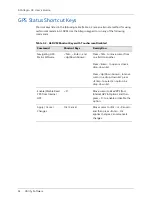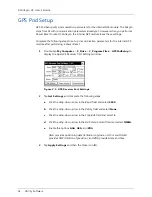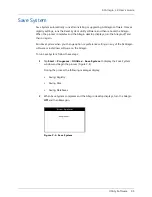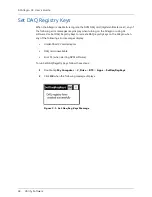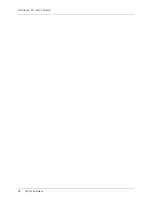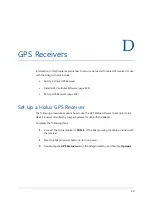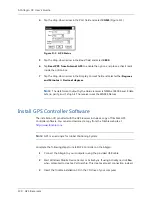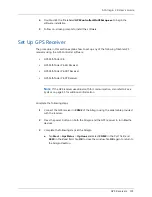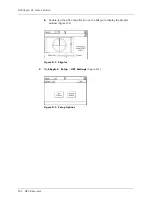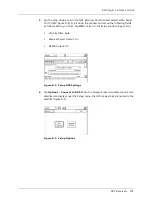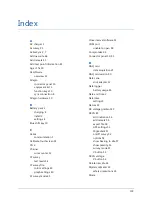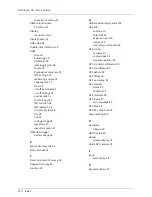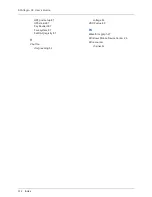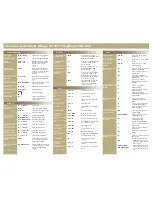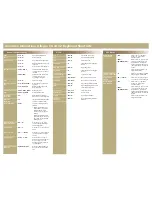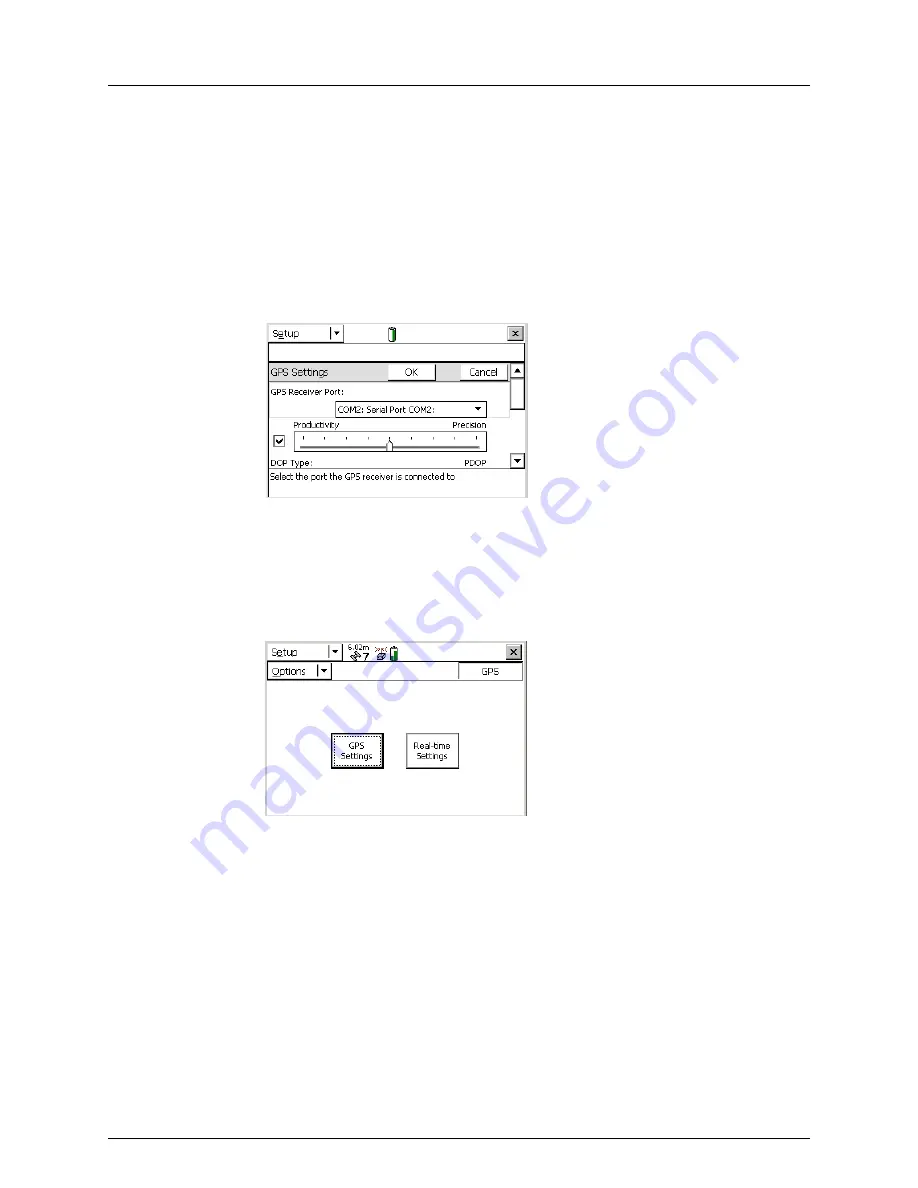
AI Allegro CX User’s Guide
GPS Receivers 103
5
Tap the drop-down arrow in the
GPS Receiver Port
field and select COM2: Serial
Port COM2 (Figure D-4). Scroll down the window and set up the following fields
as follows. When you finish, tap
OK
to return to the
Setup
window (Figure D-3).
•
Velocity Filter: Auto
•
Receiver Power Output: On
•
NEMA Output: On
Figure D-4. Setup GPS Settings
6
Tap
Options
>
Connect to GPS
. When the Allegro emits an audible sound and a
satellite icon displays near the
Setup
menu, the GPS receiver has connected to the
satellite (Figure D-5).
Figure D-5. Setup Options
Summary of Contents for Allegro CX
Page 1: ...American Innovations Allegro CX Version 4 3 2 User Guide...
Page 27: ...AI Allegro CX User s Guide Getting Started 21 Notes...
Page 28: ...AI Allegro CX User s Guide 22 Getting Started...
Page 37: ...AI Allegro CX User s Guide Digital Voltmeter AI DVM 31 Notes...
Page 38: ...AI Allegro CX User s Guide 32 Digital Voltmeter AI DVM...
Page 54: ...AI Allegro CX User s Guide 48 Close Interval Survey CeCi Notes...
Page 67: ...AI Allegro CX User s Guide DC Voltage Gradient DCVG 61 Notes...
Page 68: ...AI Allegro CX User s Guide 62 DC Voltage Gradient DCVG...
Page 80: ...AI Allegro CX User s Guide 74 Annual Periodic Survey Periodic Survey Notes...
Page 84: ...AI Allegro CX User s Guide 78 Recommendations for Interrupted On Off Settings Notes...
Page 92: ...AI Allegro CX User s Guide 86 FAQs...
Page 93: ...AI Allegro CX User s Guide FAQs 87 Notes...
Page 94: ...AI Allegro CX User s Guide 88 FAQs...
Page 105: ...AI Allegro CX User s Guide Utility Software 97 Notes...
Page 106: ...AI Allegro CX User s Guide 98 Utility Software...
Page 114: ...AI Allegro CX User s Guide 106 GPS Receivers Notes...